-Рубрики
- митенки (0)
- Дневник на ЛиРу (566)
- компьютер (64)
- дневник (176)
- схемы для дневника,фоны,рамочки,разделители (193)
- открытки,картинки,смайлики,часики (107)
- Вязание крючком (2661)
- техника,мотивы,узоры... (743)
- платья,кофты и т.д. (435)
- для деток (512)
- шапочки,береты,перчатки,шали (200)
- тапочки,носки (250)
- сумки,аксесуары (258)
- тунисское вязание (167)
- журналы (28)
- Другая техника вязания (23)
- Вязание спицами (5559)
- техника,мотивы,узоры... (935)
- жилеты,кофты (1784)
- для деток (897)
- пинетки,носки (791)
- шарфы,шапки,перчатки и т.д. (904)
- журналы (217)
- Вязание с бисером (143)
- бисероплетение (64)
- Вязание из полиетиленовых пакетов (20)
- Вышивка (141)
- техника вышивки (29)
- схемы (89)
- Рукоделие (488)
- шитье (194)
- макраме (54)
- вторая жизнь старых вещей (26)
- ароматы,мыло,свечи... (32)
- куклы (130)
- цветочки из лент (39)
- Пошив одежды (89)
- Мелочи для дома (551)
- интериер (51)
- коврики,подушки,плед (301)
- салфетки,прихватки... (160)
- шторы,занавески (21)
- Кулинария (391)
- сервировка стола (4)
- суп,борщ,солянка... (12)
- мяско,фарш (77)
- овощи- залог здоровья (52)
- рыбка (13)
- курочка,уточка-птичка (54)
- салаты (18)
- соусы,заливки (9)
- напитки (23)
- хозяйке на заметку (67)
- заготовки,зимушка-зима (61)
- Пироги (171)
- пицца (32)
- Тесто (114)
- блинчики,блины,оладьи (26)
- вареники,пелимени,галушки... (51)
- Сладкоешка (225)
- торт (67)
- кекс (31)
- печенье (50)
- варенье,джем... (33)
- Здоровье (128)
- народная медицина (75)
- диабет (12)
- косметика (21)
- Музыка (94)
- Мода (15)
- причёски (2)
- Литература (60)
- стихи (20)
- Православие (31)
- народные приметы (8)
- Города и люди (31)
- Животный мир (54)
- Природа (14)
- Цветы (45)
- Комнатные растения (19)
- Дачные идейки (62)
- Огод,сад (7)
-Музыка
- Нино Рота Ромео и Джульета
- Слушали: 493 Комментарии: 0
- нежность И.Крутой
- Слушали: 1234 Комментарии: 0
- Шопен. Романтика.
- Слушали: 6048 Комментарии: 2
- Ф. Шопен - Мечты..
- Слушали: 18319 Комментарии: 1
- Аве Мария
- Слушали: 811 Комментарии: 0
-Всегда под рукой
-Поиск по дневнику
-Подписка по e-mail
-Статистика
Записей: 11762
Комментариев: 14796
Написано: 32523
Соседние рубрики: схемы для дневника,фоны,рамочки,разделители(193), открытки,картинки,смайлики,часики(107), дневник(176)
Другие рубрики в этом дневнике: Цветы(45), Тесто(114), Сладкоешка(225), Рукоделие(488), Природа(14), Православие(31), Пошив одежды(89), Пироги(171), Огод,сад(7), Музыка(94), Мода(15), митенки(0), Мелочи для дома(551), Литература(60), Кулинария(391), Комнатные растения(19), Здоровье(128), Животный мир(54), Другая техника вязания(23), Дневник на ЛиРу(566), Дачные идейки(62), Города и люди(31), Вязание спицами(5559), Вязание с бисером(143), Вязание крючком(2661), Вязание из полиетиленовых пакетов(20), Вышивка(141)
КАК СКАЧИВАТЬ ФАЙЛЫ ИЗ ИНТЕРНЕТА. ВИДЕОУРОК |
Это цитата сообщения Иримед [Прочитать целиком + В свой цитатник или сообщество!]
Серия сообщений "КОМПЬЮТЕР":
Часть 1 - Про эти клавиши вы должны знать
Часть 2 - УМЕР СТИВ ДЖОБС. ЕМУ БЫЛО ВСЕГО 56...
...
Часть 4 - ПАМЯТИ СТИВА ДЖОБСА. ВИДЕО
Часть 5 - БЕСПЛАТНЫЙ ВИДЕОКУРС ПО КОМПЬЮТЕРНОЙ ГРАМОТЕ
Часть 6 - КАК СКАЧИВАТЬ ФАЙЛЫ ИЗ ИНТЕРНЕТА. ВИДЕОУРОК
Метки: net |
БЕСПЛАТНЫЙ ВИДЕОКУРС ПО КОМПЬЮТЕРНОЙ ГРАМОТЕ |
Это цитата сообщения Иримед [Прочитать целиком + В свой цитатник или сообщество!]

http://www.pc-shporgalka.com/kurs/
Серия сообщений "КОМПЬЮТЕР":
Часть 1 - Про эти клавиши вы должны знать
Часть 2 - УМЕР СТИВ ДЖОБС. ЕМУ БЫЛО ВСЕГО 56...
Часть 3 - Оставайтесь голодными. Оставайтесь безрассудными
Часть 4 - ПАМЯТИ СТИВА ДЖОБСА. ВИДЕО
Часть 5 - БЕСПЛАТНЫЙ ВИДЕОКУРС ПО КОМПЬЮТЕРНОЙ ГРАМОТЕ
Часть 6 - КАК СКАЧИВАТЬ ФАЙЛЫ ИЗ ИНТЕРНЕТА. ВИДЕОУРОК
Метки: net |
Что можно придумать для безопасности аккаунта? Не пароль, а логин! |
Это цитата сообщения Arnusha [Прочитать целиком + В свой цитатник или сообщество!]
 Чтобы лишний раз дополнительно обезопасить от взлома ваши аккаунты в некоторых интерактивных пользовательских ресурсах Web 2.0, можно сделать следующее.
Чтобы лишний раз дополнительно обезопасить от взлома ваши аккаунты в некоторых интерактивных пользовательских ресурсах Web 2.0, можно сделать следующее.Одним из уязвимых факторов в сфере безопасности сети Интернет может быть не только слишком простой пароль, а в дополнение к нему именно известный многим окружающим ваш e-mail.
К сожалению, так уж устроены, например, Яндекс и Mail.ru. Из их почтовых учётных записей «выросли» социальные сети – и в них логин авторизации совпадает с логином почты.
Но есть множество систем, в которых в качестве логина можно использовать электронный почтовый адрес, никак не связанный с самим ресурсом. Так обстоят дела, например, в Facebook и в ряде других социальных сетей.
Аналогичная ситуация, к примеру, в разнообразных технологических и технических интернет-службах – скажем, во многих системах контекстной рекламы. Так же точно организован процесс при авторизации во многих известных российских интернет-магазинах.
Сделаем общий предварительный вывод: безопасны/небезопасны сами по себе могут быть не пароль или логин каждый в отдельности, а как бы именно пара «логин – пароль». Так как пароль-то злоумышленники могут даже и подобрать, а вот логин...
Метки: net |
Как заставить браузер Opera работать быстрее при запуске? |
Это цитата сообщения Arnusha [Прочитать целиком + В свой цитатник или сообщество!]
 Веб-браузер Opera за последние годы по праву снискал симпатии многих российских интернет-пользователей.
Веб-браузер Opera за последние годы по праву снискал симпатии многих российских интернет-пользователей.Столь же быстрый показ веб-страниц, а также многочисленный удобный нужный функционал, к сожалению, так до сих пор и не освоен должным образом другими его «собратьями».
За июль 2011 года, согласно интернет-статистике (среднему значению числа вхождений этого браузера на семь крупнейших сервисов mail.ru), его доля «на веб-рынке» составляет 22,4%.
Пользователи с солидным «стажем» помнят ещё времена, когда браузер был платным, помнят уже ставшие бесплатными версии 8 и 9. Это было действительно время заслуженных восторгов, благодаря удачному интерфейсу браузера и высокой скорости его работы.
Но, к сожалению, вышедшая в 2011 году версия Opera 11 вызвала немало нареканий со стороны даже самых лояльных поклонников. Не вдаваясь в технические подробности, всё же пожелаем разработчикам исправить со временем все недочёты и не допускать их в последующих обновлениях.
Остановимся, тем не менее, на одном из них – он точно присутствует в Opera 11.10. Дело в том, что в файловой системе любого браузера есть так называемый «кэш»,куда загружается веб-страница со всеми относящимися к ней файлами и компонентами. Это позволяет, к примеру, позже открывать эту веб-страницу без подключения к сети Интернет.
Метки: net |
Mozilla Firefox. Какие расширения можно добавить в браузер? |
Это цитата сообщения Arnusha [Прочитать целиком + В свой цитатник или сообщество!]
© Яна Катис

Mozilla Firefox без дополнений – довольно скучный и неинтересный браузер, не впечатляющий ни скоростью работы, ни функциональностью.
Однако после установления дополнительных плагинов он превращается в суперкомбайн, приносящий истинное удовольствие при работе в Сети.
Устанавливать дополнения довольно просто. Заходим в меню «Инструменты», затем открываем «Дополнения» и нажимаем на вкладку «Получить расширения». Можно искать в избранных, рекомендованных дополнениях или зайти по ссылке «Просмотреть все дополнения» и там выбрать все, что необходимо, можно ввести название нужного дополнения в строку поиска.
Существует несколько тысяч дополнений на все случаи жизни для любых целей, каждый день создаются новые. Но увлекаться ими все же не стоит, большое количество установленных плагинов будет тормозить работу браузера.
Наверное, в первую очередь следует установить Adblock Plus – утилиту, не дающую загружаться всему прыгающему, мигающему и сверкающему на страницах сайта, что позволяет значительно экономить трафик. Для этого расширения существует большое количество настраиваемых фильтров для блокировки различных реклам и опасных доменов. Установленное вместе с ним дополнение Adblock Plus Pop-up Addon позволит применять фильтры Adblock Plus к всплывающим окнам.
Метки: net |
Как найти картинку в Интернете? |
Это цитата сообщения Arnusha [Прочитать целиком + В свой цитатник или сообщество!]
 Сколько раз бывало, что, обнаружив на своем диске какую-то фотографию, вы не могли вспомнить – откуда она взялась? Или вообще не могли понять, что же на ней изображено? А сколько картинок приходится перелопачивать в поисках «чего-нибудь вот такого, но немного другого»? Не говоря уж об извечной потребности найти оригинал фотографии по ее миниатюре.
Сколько раз бывало, что, обнаружив на своем диске какую-то фотографию, вы не могли вспомнить – откуда она взялась? Или вообще не могли понять, что же на ней изображено? А сколько картинок приходится перелопачивать в поисках «чего-нибудь вот такого, но немного другого»? Не говоря уж об извечной потребности найти оригинал фотографии по ее миниатюре.Теперь эту проблему поможет решить новый поисковый сервис от Google. В дополнение к поиску картинок сейчас Google позволяет проводить поиск по картинкам и фотографиям. При этом имеющееся изображение используется как образец для поиска. Если вы работаете в браузере Google Chrome, то можете просто перетащить картинку в поисковую строку, и Google выдаст информацию обо всех сайтах, на которых имеется такая картинка. Кроме того, Google предложит наиболее вероятное название для этого изображения. Обладатели браузеров Chrome и Firefox также могут обзавестись плагинами, которые позволяют осуществлять поиск нажатием правой кнопки мыши на исходной картинке.
Надо сказать, что эта идея не является революционной. Еще с 2008 года существует TinEye – поисковая система, специализирующаяся на поиске изображений в Интернете. TinEye прославилась тем, что с ее помощью по фотографии была установлена личность неизвестного солдата. Системе удалось найти файл с полным списком изображённых на фото людей. Но, несмотря на довольно почтенный для сайта возраст TinEye, молодой сервис от Google уже сейчас имеет более мощные алгоритмы поиска и более объемную базу изображений. Кроме того, в отличие от TinEye, Google предлагает не только полностью совпадающие, но и похожие картинки, что, несомненно, придется по вкусу web-дизайнерам.
Метки: net |
Кто упоминал ваш блог, или делал на него ссылку в разных поисковых системах |
Это цитата сообщения Марриэтта [Прочитать целиком + В свой цитатник или сообщество!]
Идём на страничку ПОИСК ПО БЛОГАМ.
Вводим в строку поиска адрес своего блога, (Вместо http:// пишем link:) Это выглядит вот так: link:адрес вашего блога.
Моя запись выглядит так: link:http://blogs.mail.ru/mail/galina.lena/
Никаких пробелов не должно быть! Жмём "Поиск по блогам".
В результате получаем список блогов, которые видит Гугл, с активной ссылкой на ваш блог.
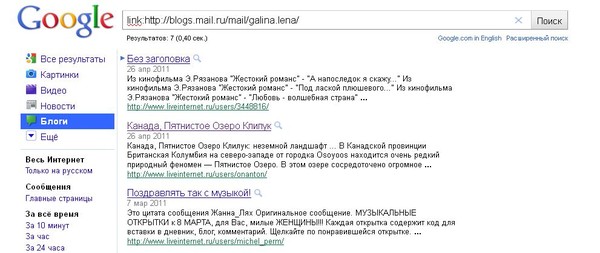
В Яндексе такой сервис находится на странице: ЯНДЕКС-БЛОГИ.
В строку поиска просто пишем адрес вашего блога и жмём "Найти". и смотрим что вам найдет поисковик
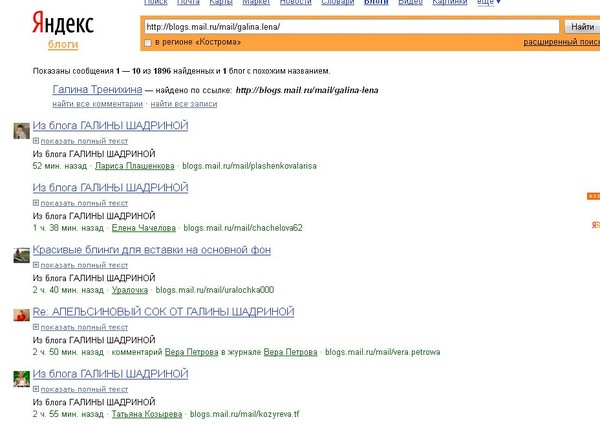
|
Хитрость, облегчающая поиск информации в интернете |
Это цитата сообщения Иримед [Прочитать целиком + В свой цитатник или сообщество!]
Метки: net |
Для экономии времени |
Это цитата сообщения zomka [Прочитать целиком + В свой цитатник или сообщество!]
|
Компьютерные подсказки. Владельцам ноутбуков. В копилку |
Это цитата сообщения auriki [Прочитать целиком + В свой цитатник или сообщество!]
|
Серия сообщений "Интернет, компьютер":Интернет, компьютерЧасть 1 - Библиотека бесплатных программ
Часть 2 - >Выключайте компьютер! Спасайте жизнь!
...
Часть 13 - Социальные сети. Интернет. Пища для размышлений
Часть 14 - Интернет ослабил нашу способность думать и концентрироваться.
Часть 15 - Компьютерные подсказки. Владельцам ноутбуков. В копилку
Часть 16 - Компьютерные подсказки. Компьютер для женщин. В копилку
Часть 17 - Поиск информации в интернете с помощью 30 поисковиков
...
Часть 23 - Компьютерные подсказки. Каталог бесплатных программ
Часть 24 - Компьютерные подсказки. Автоматические обновления
Часть 25 - Компьютерные подсказки. Клавиатура с русской раскладкой. Добавление языка в WINDOWS
Серия сообщений "полезности":полезностиЧасть 1 - Ссылки для украшения дневника
Часть 2 - Полезная информация
Часть 3 - Компьютерные подсказки. Владельцам ноутбуков. В копилку
Часть 4 - Компьютерные подсказки. Компьютер для женщин. В копилку
Часть 5 - Поиск информации в интернете с помощью 30 поисковиков
...
Часть 9 - Кино онлайн. Еще один сайт. Новинки
Часть 10 - Компьютерные подсказки. Очистка кэш памяти браузера
Часть 11 - Компьютерные подсказки. Каталог бесплатных программ
|
Без заголовка |
Это цитата сообщения GanikoZ [Прочитать целиком + В свой цитатник или сообщество!]
|
Как перенести закладки |
Это цитата сообщения NATALI-NG [Прочитать целиком + В свой цитатник или сообщество!]
http://www.chaynikam.net/view_lesson.php?id=64
урок о том как перенести закладки между разными браузерами
Серия сообщений "Программы":
Часть 1 - Corel Paint Shop Pro Photo X2.exe
Часть 2 - Флеш программа Portable Wondershare Flash Gallery Factory DeLuxe
...
Часть 15 - Эффекты изображения в JAS.
Часть 16 - Ulead GIF Animator 5.0.5 Portable Rus - лучшая программа для создания анимации
Часть 17 - Как перенести закладки
Часть 18 - Adobe Photoshop 12 CS5 Extended RePack by MarioLast
|
Как добавить заметку из Интернета, используя Evernote для Windows? |
Это цитата сообщения nasakin [Прочитать целиком + В свой цитатник или сообщество!]
Evernote часто используют для сохранения интересных текстов из Интернета, чтобы потом иметь к ним доступ в любое время из любого места. В частности, в последнее время наблюдается живой интерес к сохранению кулинарных рецептов. Люди делают в Evernote свои личные поваренные книги.
Так, встретив в Интернете рецепт бананового торта,можно сразу сохранить его, чтобы потом при случае не искать снова.
Для этого выделяем текст и картинку, относящуюся к рецепту,
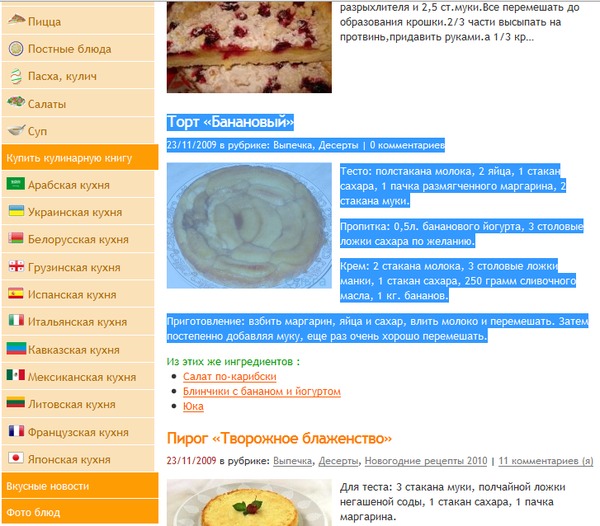
потом нажимаем правую кнопку мыши и выбираем"Add to Evernote".
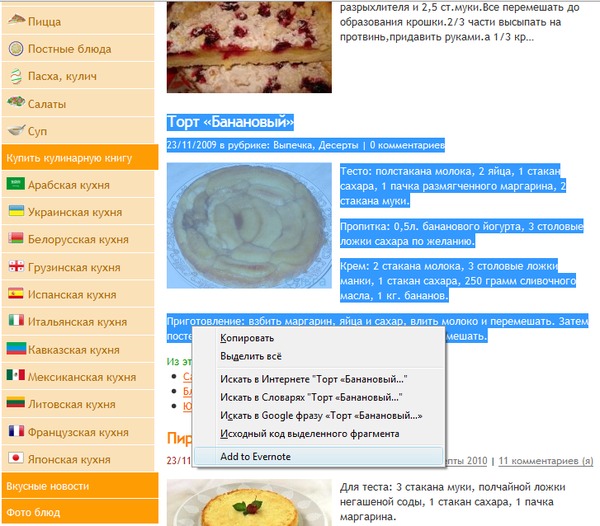
Все! Новая заметка у нас в блокноте.
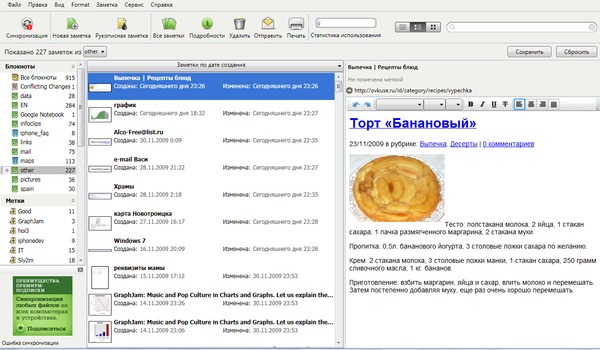
Теперь еще можно нажать Синхронизировать", чтобы она была доступна с любого компьютера, где бы вы ни захотели ее посмотреть (ее можно еще смотреть через сам сайт evernote.com или на своем телефоне).
Можно сделать несколько блокнотов, например, "Фотографии", "Работа" или "Приколы", чтобы удобнее распределять записи по темам. Для этого также можно использовать метки. По своему назначению они аналогичны меткам в дневниках LiveInternet. Одной заметке можно присвоить сразу несколько меток, чтобы потом проще было впоследствии выбрать только те записи, которые относятся к той или иной теме. В случае с заметкой про банановый торт, ее можно поместить в блокнот "Рецепты" и присвоить ей метки "торты" и "десерты".
Серия сообщений "Evernote + LiveInternet":
|
удобная вещь!!! |
Это цитата сообщения djinjik [Прочитать целиком + В свой цитатник или сообщество!]
ПЕРЕВОДЧИК ЦЕЛЫХ СТРАНИЦ ТЕКСТА
ПРОСТО ВСТАВЬТЕ АДРЕС СТРАНИЦЫ И ВЫБИРИТЕ ЯЗЫК!
ПРОСТО ВСТАВЬТЕ АДРЕС СТРАНИЦЫ И ВЫБИРИТЕ ЯЗЫК!
Метки: net |
Дополнительные возможности поисковика Google. Поиск по картинкам |
Это цитата сообщения Иримед [Прочитать целиком + В свой цитатник или сообщество!]
Девочки, у многих из нас на дисках хранятся изображения понравившихся моделей без описания. Теперь можно попытаться эти описания найти. Как это сделать? Очень просто!!! Смотрите:
Мы здесь познакомились с одним вариантом поиска изображений. Пишите, познакомимся и со вторым! Всем успеха!
Метки: net |
Ссылки для новичков. Изучаем компьютер. |
Это цитата сообщения Alina_RU_ [Прочитать целиком + В свой цитатник или сообщество!]
Ссылки для новичков. Изучаем компьютер.

Вижу, что среди вновь прибывших есть такие, которые на ВЫ с компьютером и хотели бы поучиться. Не все имеют возможность заниматься систематически в школах и на курсах. Но ведь расширить свои знания можно и самостоятельно, постепенно и со скоростью, комфортной именно вам.
Я вот до сих пор учусь и совершенно уверена, что буду учиться бесконечно долго. Вот эти ссылки для абсолютных чайников. Если кому пригодится, буду только рада.
 Бесплатная виртуальная компьютерная академия
Бесплатная виртуальная компьютерная академия
|
Любимые блоги и сайты -Анимация"Падающий снег" |
Это цитата сообщения Liudmila_Sceglova [Прочитать целиком + В свой цитатник или сообщество!]
Метки: сайт |
Программа Dicter - Бесплатный переводчик на основе Google. |
Это цитата сообщения Марриэтта [Прочитать целиком + В свой цитатник или сообщество!]
Доброго времени суток мои дорогие! Хочу вам порекомендовать одну полезную программу, которой пользуюсь сама и которая мне очень помогает в работе. Это программа Dicter - Бесплатный переводчик на основе Google.
Почему я выбрала именно эту программу? Она удобная и быстрая, способна переводить тексты в любом приложении Windows. Переводит с 48-и языков мира и обратно, онлайн, в один клик. А самое интересное - у нее есть возможность сохранять и прослушивать голосом переводимые тексты. Как подручное средство для работы с компьютером, этот переводчик идеален, с его помощью вы сможете получить не бессвязную бессмыслицу русских слов, а самый лучший перевод, который можно сделать с помощью компьютера. В отличии от других переводчиков, Dicter не устанавливает на ваш компьютер сотни мегабайт словарных баз, которые вам могу никогда не понадобиться, а место будут занимать всегда.
|
Переводчик текстов страниц (Translator Text page) |
Это цитата сообщения beauty_Nikole [Прочитать целиком + В свой цитатник или сообщество!]
|
AllLogin - просмотр сайтов без регистрации |
Это цитата сообщения artemin [Прочитать целиком + В свой цитатник или сообщество!]

Сервис AllLogin создан для помощи пользователям сети Интернет. Мы предоставляем всем желающим возможность получить логин и пароль для просмотра интересующего сайта без регистрации.
Более 10% от всего времени пребывания в Интернете люди тратят на регистрации для различных форумов, сайтов и блогов. Мы позволяем сэкономить ваше время и получить информации. Мы рекомендуем использовать логин и пароль только в ознакомительных целях.
Администрация ресурса не несет ответственности за полученные данные логина/пароля и их использование.
База сервиса собиралась вручную и постоянно контролируется модераторами, которые не допускают попадания в неё сайтов нарушающих моральный принципы и устои.
Метки: net |









 - вызов справки по сочетанию клавиш.
- вызов справки по сочетанию клавиш. - вызов настроек энергопотребления.
- вызов настроек энергопотребления. - включении / выключение BlueTooth.
- включении / выключение BlueTooth. - включение / выключение спящего режима.
- включение / выключение спящего режима. - если к ноутбуку подключен внешний дисплей (монитор или телевизор), то с помощью этой комбинации клавиш можно переключать режимы отображения: на дисплей ноутбука, на внешний дисплей или одновременно на дисплей ноутбука и внешний дисплей.
- если к ноутбуку подключен внешний дисплей (монитор или телевизор), то с помощью этой комбинации клавиш можно переключать режимы отображения: на дисплей ноутбука, на внешний дисплей или одновременно на дисплей ноутбука и внешний дисплей. - выключение монитора ноутбука с целью энергосбережения.
- выключение монитора ноутбука с целью энергосбережения. - включение / выключение TouchPada (устройство, по которому Вы водите пальцем для перемещения курсора. Заменяет мышь).
- включение / выключение TouchPada (устройство, по которому Вы водите пальцем для перемещения курсора. Заменяет мышь).
 - включение / выключение звука.
- включение / выключение звука. - включить / выключить режим цифровой клавиатуры. Т.е. если этот режим включен, то при нажатии клавиш, на которых есть значки цифр синего цвета или цифры, обведённые белой рамкой, будут отображаться соответствующие цифры (как на калькуляторе).
- включить / выключить режим цифровой клавиатуры. Т.е. если этот режим включен, то при нажатии клавиш, на которых есть значки цифр синего цвета или цифры, обведённые белой рамкой, будут отображаться соответствующие цифры (как на калькуляторе). - включение / выключение режима перемещения экрана. На сейчас работает только в Excel.
- включение / выключение режима перемещения экрана. На сейчас работает только в Excel. - цифра 7 при включенном режиме NumLk.
- цифра 7 при включенном режиме NumLk. - цифра 8 при включенном режиме NumLk.
- цифра 8 при включенном режиме NumLk. - цифра 9 при включенном режиме NumLk.
- цифра 9 при включенном режиме NumLk. - символ «/» при включенном режиме NumLk.
- символ «/» при включенном режиме NumLk. - цифра 4 при включенном режиме NumLk.
- цифра 4 при включенном режиме NumLk. - цифра 5 при включенном режиме NumLk.
- цифра 5 при включенном режиме NumLk. - цифра 6 при включенном режиме NumLk.
- цифра 6 при включенном режиме NumLk. - символ «*» при включенном режиме NumLk.
- символ «*» при включенном режиме NumLk. - цифра 1 при включенном режиме NumLk.
- цифра 1 при включенном режиме NumLk. - цифра 2 при включенном режиме NumLk.
- цифра 2 при включенном режиме NumLk. - цифра 3 при включенном режиме NumLk.
- цифра 3 при включенном режиме NumLk. - символ «-» при включенном режиме NumLk.
- символ «-» при включенном режиме NumLk. - цифра 0 при включенном режиме NumLk.
- цифра 0 при включенном режиме NumLk. - символ «+» при включенном режиме NumLk.
- символ «+» при включенном режиме NumLk. - увеличить яркость монитора.
- увеличить яркость монитора. - уменьшить яркость монитора.
- уменьшить яркость монитора. - увеличить звук.
- увеличить звук. - уменьшить звук.
- уменьшить звук. - режим работы клавиши Home.
- режим работы клавиши Home. - режим работы клавиши End.
- режим работы клавиши End. - включение / выключение сети Wi-Fi.
- включение / выключение сети Wi-Fi. - получение почты. Этот режим назначается с помощью спец. программного обеспечения, которое должно поставляться вместе с ноутбуком.
- получение почты. Этот режим назначается с помощью спец. программного обеспечения, которое должно поставляться вместе с ноутбуком. - подключение к интернету. Этот режим также назначается с помощью спец. программного обеспечения, которое должно поставляться вместе с ноутбуком.
- подключение к интернету. Этот режим также назначается с помощью спец. программного обеспечения, которое должно поставляться вместе с ноутбуком. - включение / выключение вэбкамеры.
- включение / выключение вэбкамеры. - один трек назад в Windows Media PlayerE.
- один трек назад в Windows Media PlayerE. - начать проигрывание/пауза в Windows Media PlayerE.
- начать проигрывание/пауза в Windows Media PlayerE. - один трек вперёд в Windows Media PlayerE.
- один трек вперёд в Windows Media PlayerE. - остановить проигрывание в Windows Media PlayerE.
- остановить проигрывание в Windows Media PlayerE.













